时间:2021-05-06 16:37:10
作者:小敏敏
来源:u老九
1. 扫描二维码随时看资讯
2. 请使用手机浏览器访问:
http://m.xitongzhijia.net/article/210011.html
手机查看
评论
你的Windows许可证即将过期桌面激活?最近有用户反应在使用Win10系统的时候,突然系统弹窗提示“你的Windows许可证即将过期”的情况,这个问题我们要如何解决呢?这说明你的Windows10系统的激活码已经到期,需要重新激活系统,这里小编为大家带来了两种Win10系统提示“你的Windows许可证即将过期”的解决方法,一起来看看吧!
你的Windows许可证即将过期解决方法
方法一:
1、在电脑桌面上右键创建一个文本文档;
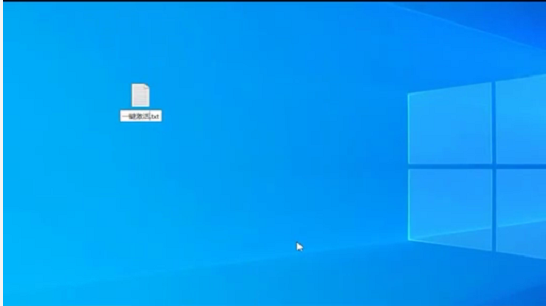
2、在文档中输入slgr/skms kms 03k org,slmar/ato代码;

3、然后保存文档;

4、回到桌面将文档右键重新命名;
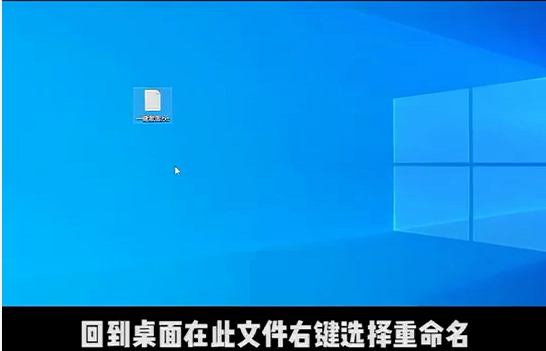
5、把文档后缀改为.bat后回车;
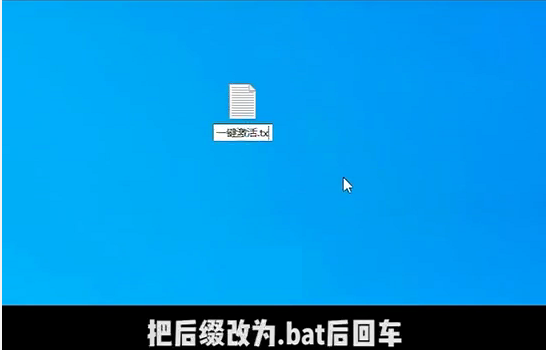
6、双击此程序;
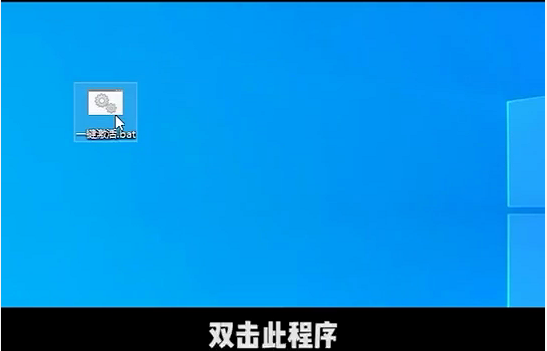
7、等待完成;
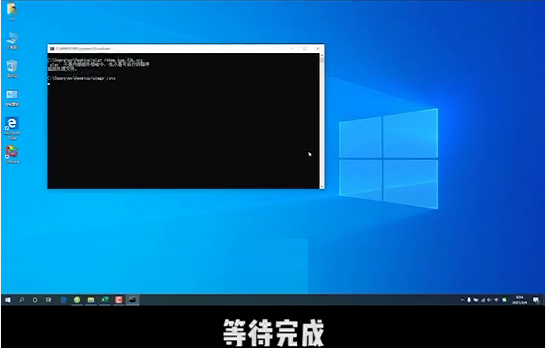
8、出现此提示成功。
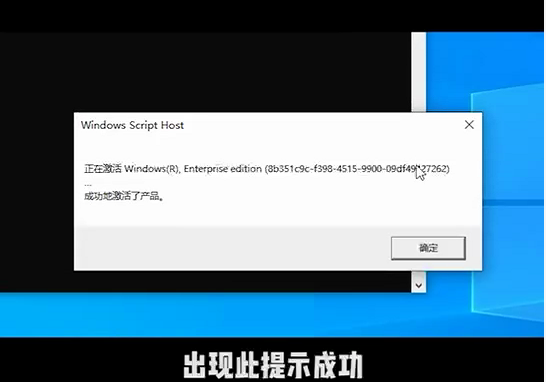
方法二:使用密钥激活Windows10
1、在win10系统开始菜单,点击如图所示图标,进入win10系统设置。
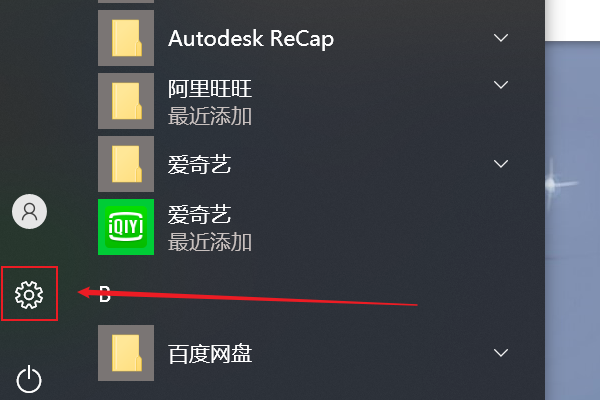
2、在win10系统设置中,点击更新和安全。

3、然后点击选择激活。
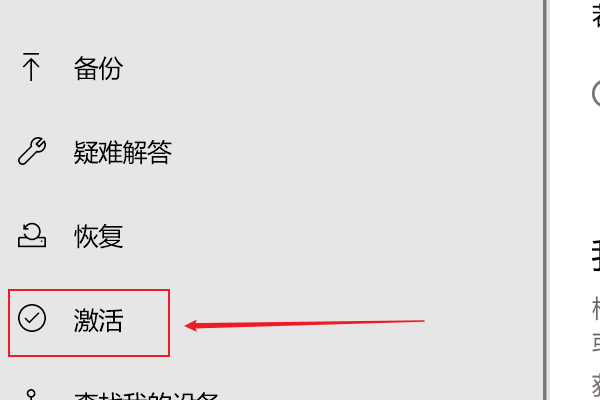
4、在激活页面,点击更改产品密钥。
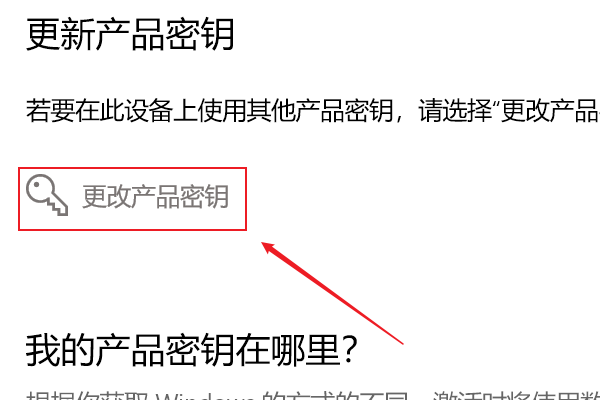
5、输入win10的产品激活密钥。(2021最新激活密钥大全)
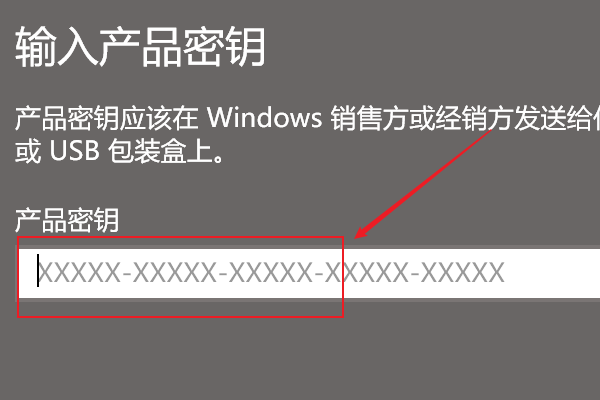
6、点击下一步,开始验证激活密钥。
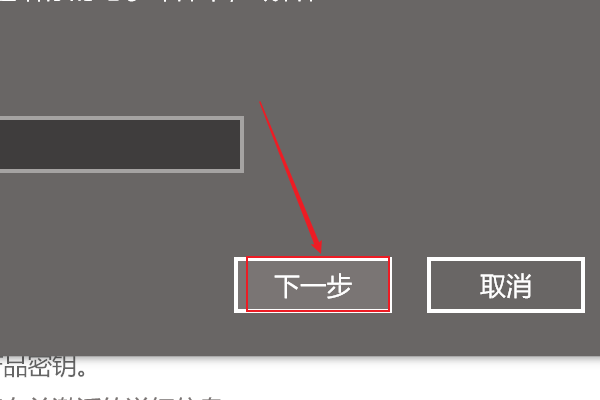
7、验证激活密钥后,完成win10系统激活。
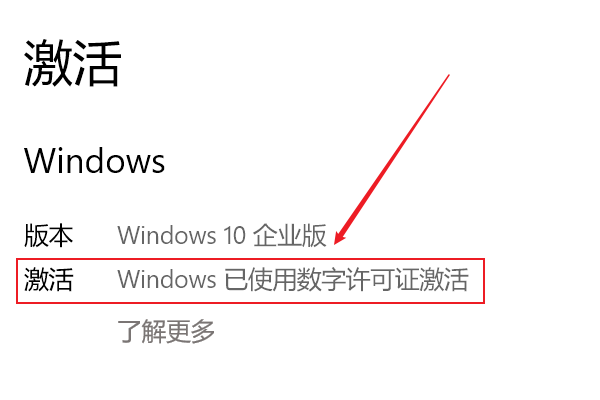
发表评论
共0条
评论就这些咯,让大家也知道你的独特见解
立即评论以上留言仅代表用户个人观点,不代表u老九立场